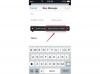Vīrietis skatās mobilajā telefonā.
Attēla kredīts: XiXinXing/XiXinXing/Getty Images
"Tālruņa bloķēšana" nozīmē viedtālruņa operētājsistēmas sabojāšanu tik nopietni, ka tā vairs nedarbojas, padarot ierīci tikpat noderīgu kā ķieģelis. Termins parasti tiek lietots atšķirīgi, dažreiz tas attiecas tikai uz tālruņiem, kas pilnībā sabojāti un nav laboti, un citreiz uz tālruņiem, kurus var labot, atkārtoti instalējot operētājsistēmu. Gan iOS, gan Android ir atkopšanas režīmi atkārtotas instalēšanas veikšanai: iOS izmanto savienojumu ar iTunes, savukārt Android izmanto iebūvētu sistēmas atiestatīšanas rīku.
Ķieģeļu cēloņi
Mūsdienu tālruņu palaišana paļaujas uz daudziem sistēmas failiem. Ja vienu vai vairākus no šiem failiem neizdodas ielādēt, tālrunis var darboties neparasti vai, sliktākajā gadījumā, pilnībā pārstāt darboties, atstājot tālruni kā ķieģeli. Sistēmas failu apzināta rediģēšana vai dzēšana, piemēram, mēģinot atbloķēt, jailbreak vai sakņot tālruni, var novest pie ķieģeļa, bet visizplatītākais iemesls ir nejaušs: ja izslēdzat tālruni sistēmas atjaunināšanas laikā, tas var sabojāt sistēmu. failus. Dažreiz likumīgam operētājsistēmas jauninājumam ir neatklāta problēma, kas dažos tālruņos var tikt traucēta, līdz tas tiek salabots. Šūnu pakalpojumu sniedzēji var arī attālināti aktivizēt bloku pēc zādzības, neļaujot zaglim izmantot vai pārdot ierīci tālāk.
Dienas video
Ķieģeļu veidi
Tālrunī ar mīksto ķieģeļu ir labojama sistēmas kļūda, kas neļauj sistēmai startēt. Savukārt cietie ķieģeļi attiecas uz situācijām, kad visi remonta mēģinājumi ir bijuši neveiksmīgi, un vienīgā iespēja ir nosūtīt tālruni profesionālam remontam vai nomaiņai. Ja tālrunis vispār nereaģē, nospiežot barošanas pogu, jums ir ciets ķieģelis. Ja tas reaģē, pat ja tas nesāknējas, iespējams, jums ir labojams, mīksts ķieģelis.
Ķieģeļu iedarbība
Papildus tālruņiem, kas ir pilnībā miruši, mūrēšana var izpausties virkni simptomu. Piemēram, iPhone iPhone var parādīt Apple logotipu, bet pēc tam sastingt un nepabeigt sāknēšanu. Citreiz iPhone tālruņos tiek parādīts ziņojums "Savienot ar iTunes", kas norāda, ka tālrunim ir jāpārinstalē sistēma. Android tālruņos var tikt parādīta guļus Android talismana ikona ar sarkanu trīsstūri. Citreiz tālrunis var iestrēgt sāknēšanas cilpā — tālrunis sāk normāli ieslēgties, taču, tiklīdz sāknēšanas secība beidzas, tas izslēdzas un restartējas.
iPhone ķieģeļu remonts
Vislabāk, lai labotu lielāko daļu ķieģeļu, ir pārformatēt tālruni un atjaunot tā operētājsistēmu. Lai labotu iPhone tālruni, izslēdziet to un pēc tam pievienojiet to datoram, turot nospiestu pogu Sākums, lai pārietu uz atkopšanas režīmu. Datorā atveriet iTunes un izvēlieties atjaunot tālruni. Ja atkopšanas režīms nedarbojas, izmēģiniet intensīvāko ierīces programmaparatūras jaunināšanas (DFU) režīmu.
Pievienojiet tālruni datoram, izslēdziet tālruni un pēc tam precīzi 10 sekundes turiet gan pogas “Sleep/Wake”, gan “Home”. Atlaidiet "Sleep/Wake" un turpiniet turēt nospiestu pogu "Sākums", līdz dators atpazīst ierīci un ļauj atjaunot sistēmu. Ja tālruņa ekrānā parādās attēli, jūs nepareizi noturējāt pogu, tāpēc izslēdziet tālruni un mēģiniet vēlreiz.
Android Bricks remonts
Android tālruņi piedāvā slēptu atkopšanas režīmu sistēmas atiestatīšanai bez datora. Kad tālrunis ir izslēgts, turiet gan skaļuma samazināšanas, gan barošanas pogas, līdz tiek parādīta sāknēšanas izvēlne. Dažos tālruņos tiek izmantotas citas pogas, piemēram, "Barošana" un "Skaļuma palielināšana". Izmantojiet pogu "Skaļuma samazināšana", lai ritinātu izvēlni, un "Barošana", lai atlasītu opcijas. Precīzi vienumi izvēlnē atšķiras atkarībā no modeļa: meklējiet opciju "Dzēst datus" vai "Rūpnīcas atiestatīšana" un atlasiet to. Ja šī opcija nav redzama, piemēram, tālrunī Nexus 4, izvēlieties “Atkopšanas režīms” un pēc tam nospiediet barošanas un skaļuma palielināšanas taustiņus, lai atvērtu izvēlni, kurā ir atiestatīšanas poga.